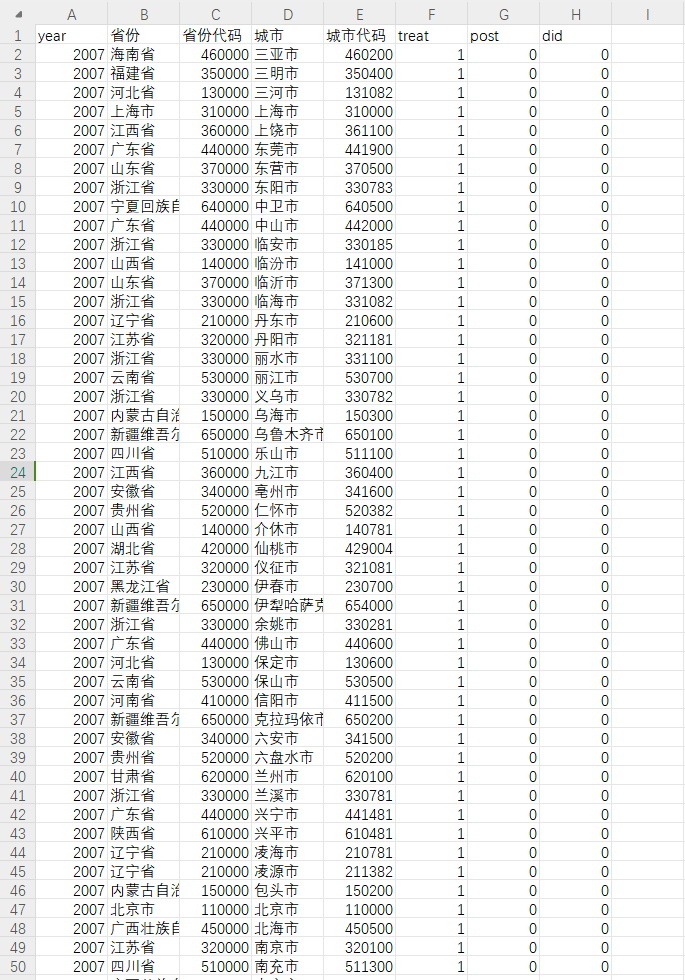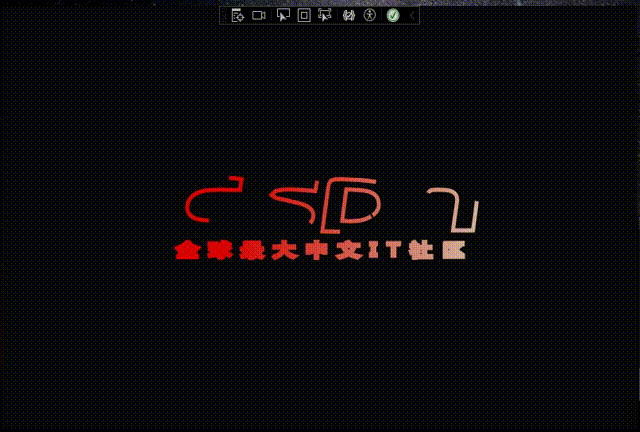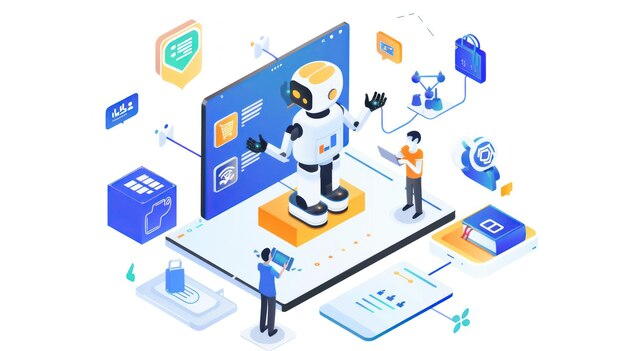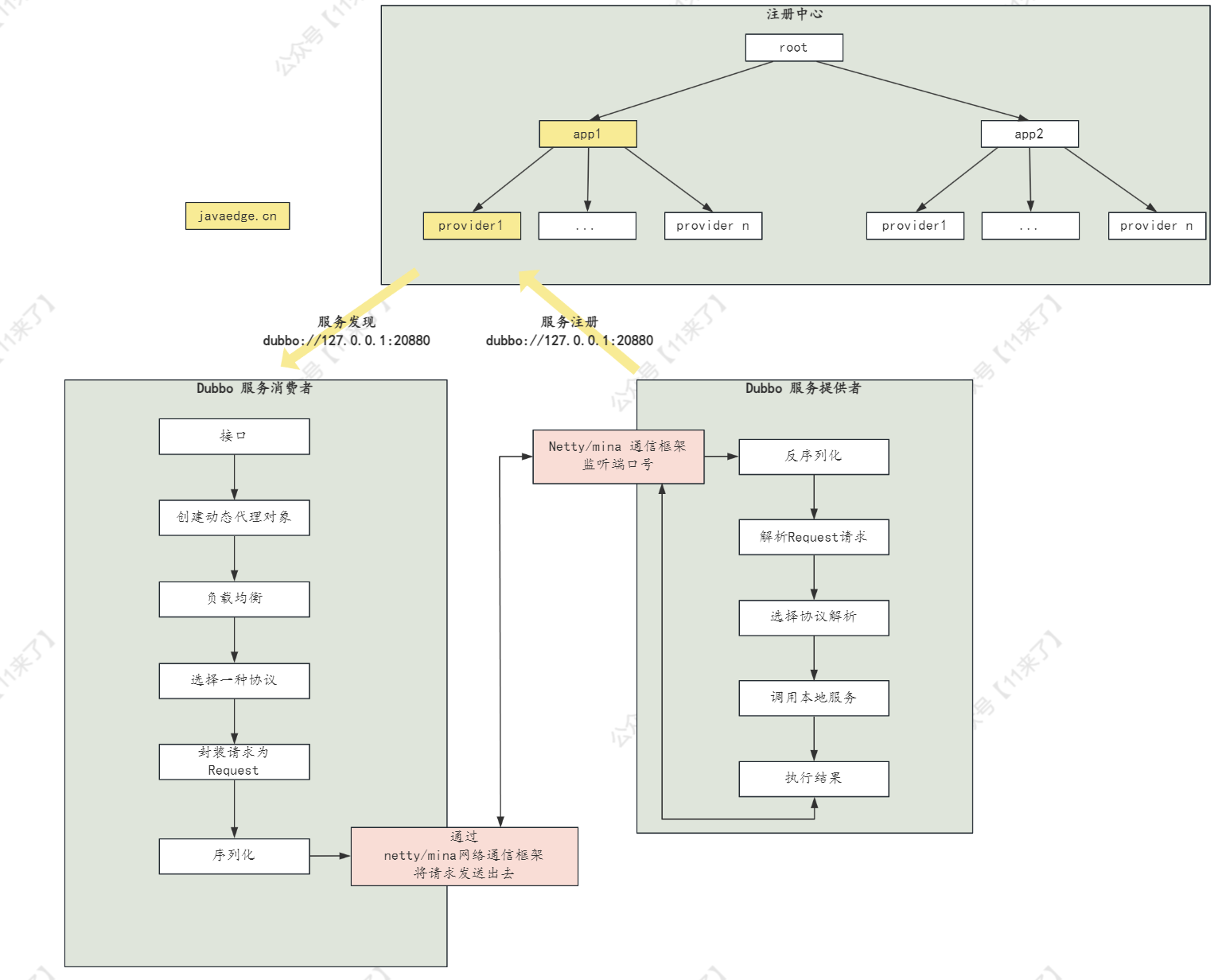PyCharm 和 Anaconda 的组合在 Python 开发中非常流行,特别是在数据科学、机器学习和深度学习领域。这个组合提供了一个强大的开发环境,不仅便于管理 Python 包,还能轻松创建和管理不同的虚拟环境。以下是 PyCharm 与 Anaconda 搭配的几个关键点:
1. PyCharm 与 Anaconda 的基本功能概述
- PyCharm:JetBrains 开发的专业 Python 集成开发环境(IDE),提供智能代码补全、代码重构、调试、测试和版本控制等功能,特别适合大型项目的开发。
- Anaconda:一个开源的 Python 和 R 数据科学平台,包含了 Python 解释器、Jupyter Notebook、Spyder 等工具,并自带 conda 包和环境管理工具,非常适合数据科学和机器学习相关的开发。
2. 搭配使用的优势
- 环境管理:Anaconda 中的
conda工具可以创建独立的虚拟环境,便于在不同的项目中使用不同的 Python 版本和库版本,防止依赖冲突。 - 包管理:Anaconda 提供了一个丰富的包管理器,支持直接安装数据科学和机器学习常用的库,比如 NumPy、Pandas、Matplotlib、Scikit-learn、TensorFlow 等。
- PyCharm 支持 Conda 环境:在 PyCharm 中可以直接将 Anaconda 的 Conda 环境设置为项目解释器,允许开发者在 PyCharm 中使用 Anaconda 环境内的所有包,并提供智能补全和代码导航功能。
3. 配置步骤
- 安装 Anaconda:从 Anaconda 官网下载并安装 Anaconda。安装完成后,使用
conda create -n env_name python=3.x命令创建虚拟环境。 - 在 PyCharm 中配置 Anaconda 环境:
- 打开 PyCharm,进入 File > Settings > Project > Python Interpreter。
- 点击 Add Interpreter,选择 Conda Environment。
- 在 Existing environment 中选择已经创建的 Anaconda 环境,或者选择 New environment 创建新的环境。
- 配置项目的 Python 解释器:在设置完成后,PyCharm 会自动加载该环境中的库,并将其设置为项目的 Python 解释器。
4. 使用技巧
- 环境切换:在 Anaconda 中可以轻松切换环境,适合在不同项目间切换。当在 PyCharm 中切换到新的环境后,PyCharm 会自动重新索引库,确保代码提示和检查能够适应新环境。
- 安装新库:可以通过 PyCharm 或 Anaconda Prompt 安装新库。PyCharm 提供了一个图形化的包管理界面,而在 Anaconda Prompt 中可以使用
conda install <package_name>安装库。 - 共享环境:在团队开发时,可以将环境导出为
.yml文件(使用conda env export > environment.yml),以便其他团队成员使用conda env create -f environment.yml还原相同的开发环境。
5. 常见问题
- 环境未识别:如果在 PyCharm 中无法识别 Anaconda 环境,可能需要在 PyCharm 中手动指定 Conda 的路径。
- 包版本冲突:安装新库时,可能会遇到版本冲突问题。这时可以尝试更新 Conda (
conda update conda) 或使用conda create创建新的环境来解决。
6. 实际应用场景
在数据科学项目中,这种搭配特别有用。使用 Anaconda 可以快速安装和管理大量的科学计算库,同时 PyCharm 的调试和测试功能能让代码更容易理解和优化。通过这种方式,开发者可以专注于算法开发和数据处理,而无需过多关注环境配置和依赖冲突。
总结来说,PyCharm 和 Anaconda 的组合能够提供一个高效的开发环境,为数据科学和机器学习项目提供强有力的支持。